下面我們來看看如果主板BIOS不支持SBFS規范,應當如何優化系統。由於不同廠商的BIOS菜單不盡相同,這裡只能給出要關注的幾個項目,BIOS實際顯示的菜單或選項名字可能有所出入:
▲ 啟用Quick POST(快速開機自檢)。此舉將禁止全面內存檢查、啟動Logo之類的操作。
▲ 禁用Boot up floppy seek(啟動時搜尋軟驅),搜尋軟驅會耗用一定的啟動時間。
▲ 調整啟動設備的次序,最好設置為“C only”(只從硬盤啟動)。這不僅提高了啟動速度(避免了系統檢查不可啟動的設備,如沒有軟盤的軟驅),而且也避免了系統從軟驅或其他設備啟動。有特殊需要時,例如無法用C盤啟動,再在BIOS中把啟動設備改為軟驅或CD-ROM之類的設備。
▲ 啟用PnP-OS(即插即用操作系統)。這個選項禁止BIOS檢測設備,把檢測設備的任務留給操作系統完成。對於主流的Windows操作系統,啟用該選項能夠顯著地減少啟動時間。
對於操作系統,提高啟動速度最重要的是禁止各種不必要的程序和服務自動啟動。Win XP提供了一個方便的工具:點擊“開始”菜單的“運行”,運行msconfig,然後禁止所有不必要的程序自動啟動。
最後推薦一個工具,它能夠分析、顯示和優化系統的啟動過程。這個工具是BootVis,你可從微軟下載中心搜索“BootVis”得到,因為下載Url很長,這裡就不再給出。下載好之後,解開壓縮,點擊BootVis.exe運行。關閉其他所有正在運行的軟件,選擇BootVis的菜單File>New>Next Boot+ Drivers Trace,系統將在15秒內重新啟動。重新啟動後,稍等,因為有一些文件要寫入磁盤——你可以看到相應的提示信息。這個過程結束後,BootVis再次啟動,顯示出圖一所示的圖表。有關這些圖表的詳細說明,可參看BootVis的幫助,這裡就不再說明。如果你不想了解BootVis的工作細節,那麼,只要知道這些圖表說明的是啟動過程中裝入各個部分所需時間,這就足夠了。
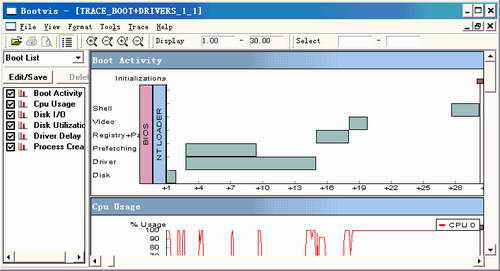
圖一
如果要優化系統,你應該重復執行上面的過程4-5次。完成後,選擇BootVis的菜單Trace>Optimize System,等待重新啟動。這一次的啟動時間將比以前要長得多。登錄Win XP後,立即進行磁盤整理。以後,你就可以好好享受深入優化啟動速度之後的感覺了。